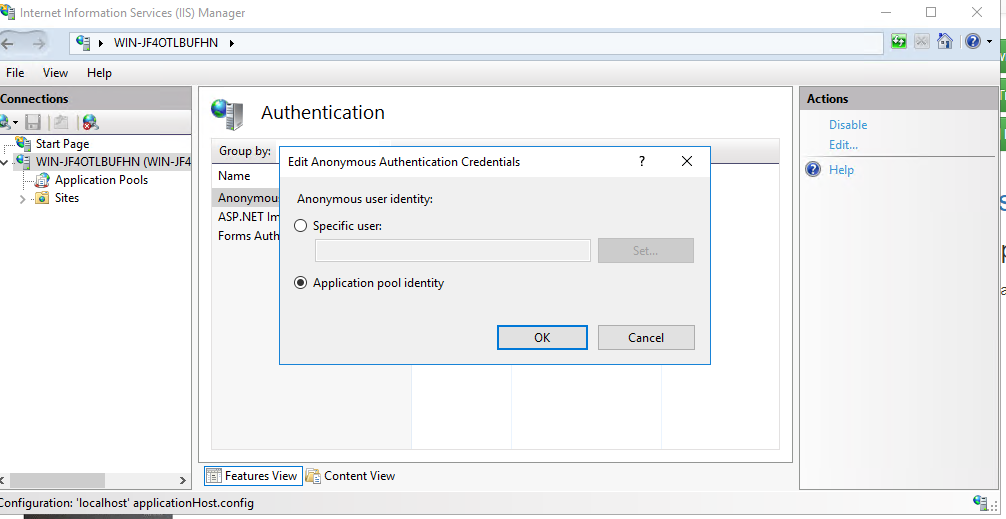Skip to content
- ขั้นตอนแรกให้โหลด Tool Web Platform ก่อน https://www.microsoft.com/web/downloads/platform.aspx
- เปิด Tool micorsoft web platform installer แล้วค้นหา PHP, MySql และทำการ Install
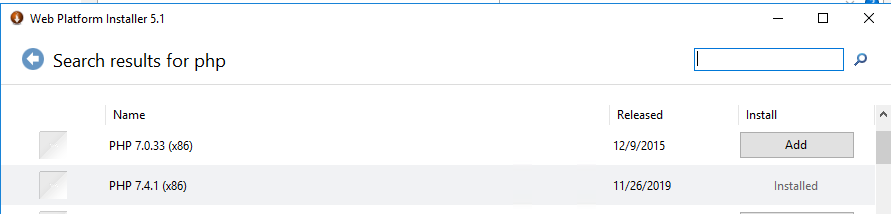 ตอนติดตั้ง MySql จะต้องจดด้วยว่าใช้ user root แล้วตั้ง password อะไร
ตอนติดตั้ง MySql จะต้องจดด้วยว่าใช้ user root แล้วตั้ง password อะไร
- ทำการโหลด phpMyAdmin จาก https://www.phpmyadmin.net/
- ทำการเข้าด้วย user root แล้วสร้าง db โดยให้เป็น utf8 เพื่อ support ภาษาไทย
- ทำการโหลด wordpress แล้วแตกไฟล์วางไว้ที่ไหนก็ได้
- กลับมาที่ IIS แล้ว add application ไปยัง โฟลเดอร์ wordpress
- open browser พิมพ์ localhost/wordpress เพื่อติดตั้งทำการติดตั้ง
- ในกรณีที่ wordpress ไม่สามารถ read/write permision ไม่ได้ให้ไปตั้งค่า ใน IIS เลือกที่ Server แล้วเลื่อนลงมาที่ Authentication แล้วเลือก edit ตรง anonymouse แล้วติ้กเลือก Application pool identity
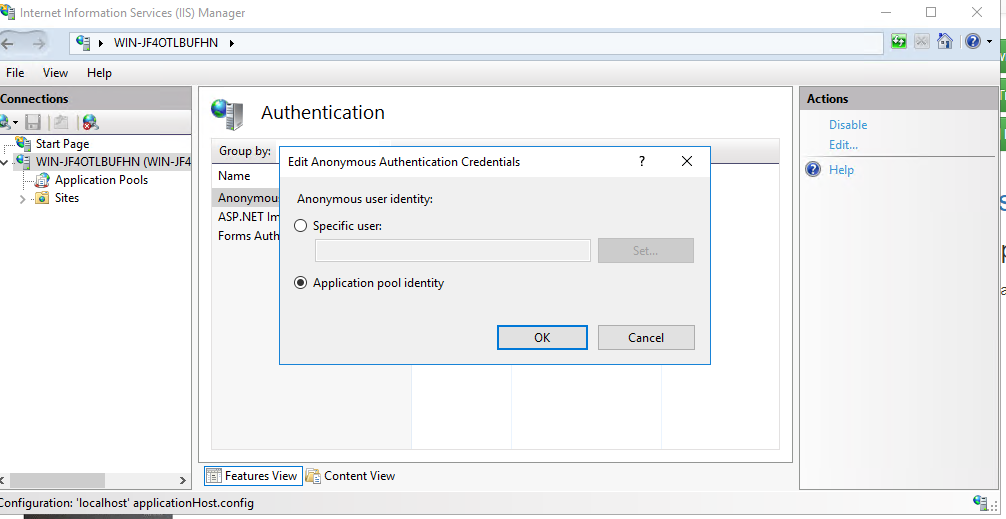
- หลังจากนั้นกด Refresh web localhost/wordpress ที่ทำอีกรอบจะสามารถ run จนเสร็จขั้นตอนการติดตั้งเว็บได้
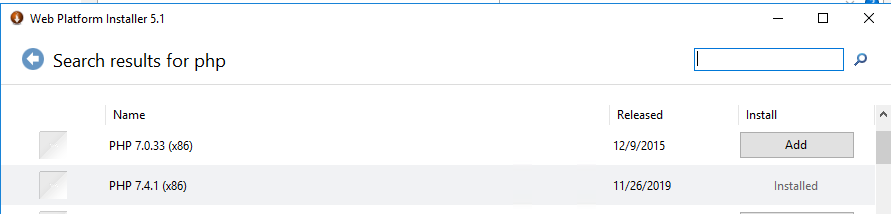 ตอนติดตั้ง MySql จะต้องจดด้วยว่าใช้ user root แล้วตั้ง password อะไร
ตอนติดตั้ง MySql จะต้องจดด้วยว่าใช้ user root แล้วตั้ง password อะไร